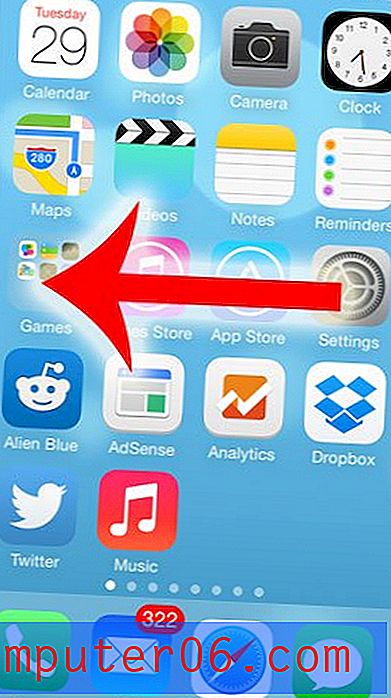Kā uzlabot Mac veiktspēju ar
Pēc tam, kad gaidīju mana MacBook Pro 2012. gada vidus atjauninājumu divas dienas un naktis, beidzot tas ir jaunākajā macOS versijā - 10.13 High Sierra!
Kā tehnoloģiju entuziasts es biju ļoti satraukts par High Sierra un tā jaunajām iespējām. Tomēr satraukumu ir pakāpeniski pārvarējuši jautājumi, ar kuriem es saskāros, galvenokārt tas, ka tas lēnām darbojas vai pat sasalst uzstādīšanas laikā un pēc tam.
Iegremdējies neskaitāmās Apple kopienās un forumos, es atklāju, ka neesmu viena. Mūsu kolektīvās pieredzes dēļ es domāju, ka būtu laba ideja uzrakstīt rakstu, kurā būtu uzskaitītas parastās macOS High Sierra palēnināšanās problēmas, kā arī attiecīgie risinājumi.
Mans mērķis ir vienkāršs: ietaupot laiku, palīdzot jums atrisināt problēmas! Daži no zemāk redzamajiem jautājumiem ir tas, no kā es personīgi cietu, savukārt daži nāk no citu Mac lietotāju domām. Es ceru, ka jums tie noderēs.
Lasiet arī: 7 macOS Mojave lēnas veiktspējas problēmas un to labošana
Svarīgi padomi
Ja esat nolēmis atjaunināt uz High Sierra, bet vēl neesat to izdarījis, šeit ir dažas lietas (pamatojoties uz prioritātes secību), es ļoti iesaku jums iepriekš pārbaudīt, lai jūs varētu izvairīties no iespējamām problēmām.
1. Pārbaudiet savu Mac modeli. Ne visus Mac, it īpaši vecos, var jaunināt. Apple ir skaidrs saraksts ar atbalstītajiem Mac modeļiem. Jūs varat apskatīt specifiku šeit.
2. Notīriet Mac datoru - Lai veiktu jaunināšanu, uzņēmumam High Sierra Apple ir nepieciešama vismaz 14, 3 GB atmiņas. Jo vairāk brīvas vietas jums ir, jo labāk. Turklāt dublēšanai būs nepieciešams mazāk laika. Kā tīrīt? Ir daudz manuālu lietu, ko varat darīt, bet es iesaku izmantot CleanMyMac, lai noņemtu sistēmas nevēlamo saturu, un Gemini 2, lai atrastu lielus dublikātus. Tas ir visefektīvākais risinājums, ko esmu atradis.
3. Datu dublēšana - vienmēr ir laba prakse reizi pa laikam dublēt Mac datoru, vai, kā viņi saka, dublēt rezerves kopijas! Apple arī iesaka mums to darīt lieliem macOS jauninājumiem, tikai gadījumā. Laika mašīna ir iet uz rīku, taču jūs varat arī izmantot modernu dublēšanas lietotni, piemēram, Get Backup Pro, kurai ir vairākas galvenās funkcijas, ko Time Machine nepiedāvā, piemēram, palaižamas dublējumkopijas, iespēja izvēlēties, kuri faili jāveido, bezzaudēta saspiešana, utt.
4. Atjauniniet uz 10.12.6. FIRST - tas palīdz izvairīties no problēmas, kurā jūsu Mac karājas logā “atlicis apmēram minūte”. Es uzzināju grūto ceļu. Ja jūsu Mac pašreiz darbojas vecāka Sierra versija, kas nav 10.12.6, jūs nevarat veiksmīgi instalēt High Sierra. Plašāku informāciju varat uzzināt no 3. izdevuma .
5. Izvēlieties pareizo atjaunināšanas laiku - NEIEKSTIET High Sierra darbā. Jūs nekad, cik ilgs laiks būs nepieciešams. Tā vietā es domāju, ka vislabāk ir noteikt laiku, lai to izdarītu nedēļas nogalē. Instalācijas procesa pabeigšana (ideālā gadījumā) aizņems apmēram divas stundas. Turklāt Mac datora tīrīšanai un dublēšanai nepieciešams vairāk laika, kā arī tādu negaidītu problēmu risināšanai, kādas man radās.
Viss pabeigts? Lieliski! Šeit ir to problēmu un labojumu saraksts, uz kuriem varat atsaukties, ja parādās kādas problēmas.
Piezīme: ir ļoti maz ticams, ka jūs saskarsities ar visiem zemāk minētajiem jautājumiem, tāpēc nekautrējieties pāriet uz satura rādītāju, lai pārietu uz problēmu, kas ir tieši tāda pati vai līdzīga jūsu situācijai.
MacOS High Sierra instalēšanas laikā
1. izdevums: lejupielādes process notiek lēni
Iespējamais iemesls: Jūsu interneta savienojums ir vājš.
Kā labot: Restartējiet interneta maršrutētāju vai pārvietojiet Mac mašīnu uz labāku vietu ar spēcīgāku signālu.
Manuprāt, vajadzēja tikai dažas minūtes, līdz lejupielāde tika pabeigta, līdz parādījās instalācijas logs. Šeit ir divi uzņemti ekrānuzņēmumi:

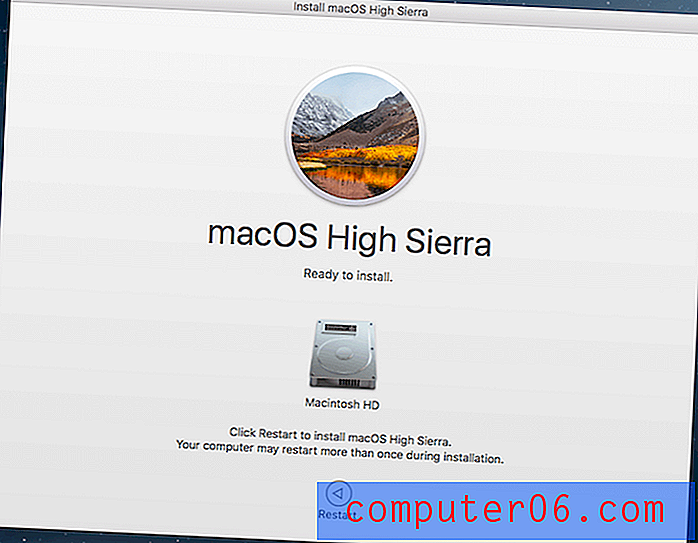
2. jautājums: Nepietiek diska vietas instalēšanai
Iespējamais iemesls: Mac OS startēšanas diskā, kurā tiks uzstādīta High Sierra, trūkst atmiņas. Jaunākajai macOS ir nepieciešama vismaz 14, 3 GB brīva vieta diskā.
Kā labot: atbrīvojiet krātuvi, cik vien iespējams. Pārbaudiet, vai nodalījumā nav lielu failu, izdzēšot vai pārsūtot tos citur (īpaši fotoattēlus un videoklipus, kas parasti aizņem daudz vairāk vietas nekā cita veida faili). Arī neizmantotās lietojumprogrammas varētu sakraut. Ir laba prakse arī tos atinstalēt. Ātrākais veids ir izmantot programmu CleanMyMac, lai dziļi iztīrītu cieto disku un Gemini, lai atrastu un noņemtu dublikātus vai līdzīgus failus.
Man šī kļūda neradās, jo manai instalācijai “Macintosh HD” ir pieejama 261, 21 GB no 479, 89 GB - 54% bez maksas!
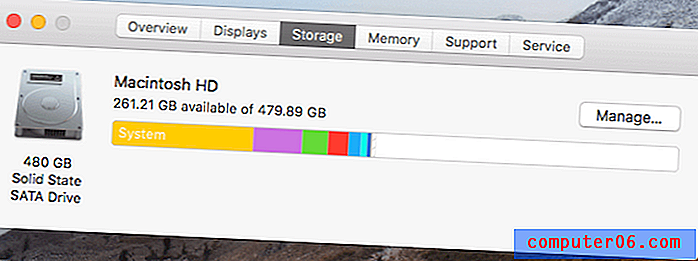
3. izdevums: sasalst vai paliek iestrēdzis minūtē
Papildinformācija: Instalācija apstājas, kamēr progresa josla rāda, ka tā ir gandrīz pabeigta. Tajā teikts “Atlicis apmēram minūte” (jūsu gadījumā var būt “atlikušas vairākas minūtes”).
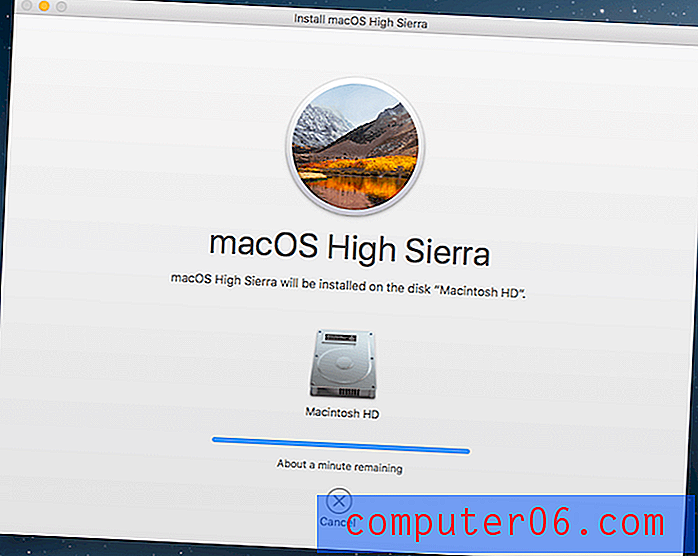
Iespējamais iemesls: jūsu Mac darbojas ar MacOS Sierra 10.12.5 vai vecāku versiju.
Kā labot: veltiet dažas minūtes, lai vispirms atjauninātu Mac versiju uz 10.12.6, pēc tam atkārtoti instalējiet 10.13 High Sierra.
Mani tiešām kaitināja šis jautājums “Atlicis apmēram minūtes” - lai arī tajā bija teikts, ka atlicis tikai minūte, pēc dažām stundām situācija bija tāda pati. Es to atcēlu, uzskatot, ka ir atvienots internets, un mēģināju vēlreiz. Bet es biju sarūgtināts, redzot, ka mans Mac atkal piekārtas ar tādu pašu kļūdu: Iestrēdzis vienā minūtē.
Tātad, es atvēru Mac App Store un redzēju, ka ir atjaunināšanas pieprasījums (kā redzat no zemāk esošā ekrānuzņēmuma, par laimi tas joprojām ir). Es noklikšķināju uz pogas “ATJAUNINĀŠANA”. Apmēram desmit minūšu laikā tika uzstādīta Sierra 10.12.6. Pēc tam es sāku instalēt High Sierra. Jautājums “Viena minūte atlicis” nekad nav parādījies.
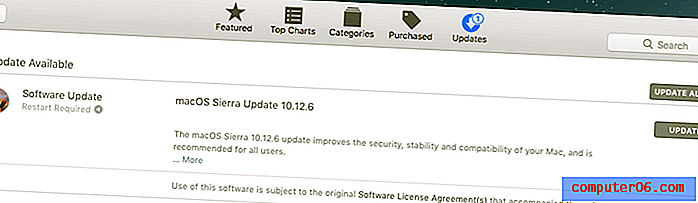
4. izdevums: Mac darbojas karsts
Iespējamais iemesls: jūs veicat vairāku uzdevumu izpildi, kamēr High Sierra vēl nav pabeigusi instalēšanu.
Kā labot: atveriet aktivitāšu monitoru un atrodiet resursus saturošus procesus. Piekļūstiet Activity Monitor, dodoties uz Applications> Utilities vai veicot ātru Spotlight meklēšanu. Aizveriet tās lietojumprogrammas vai procesus (iezīmējiet tos un noklikšķiniet uz pogas “X”), kas patērē jūsu centrālo procesoru un atmiņu. Izlasiet arī šo Mac pārkaršanas rakstu, par kuru es jau rakstīju iepriekš, par citiem labojumiem.
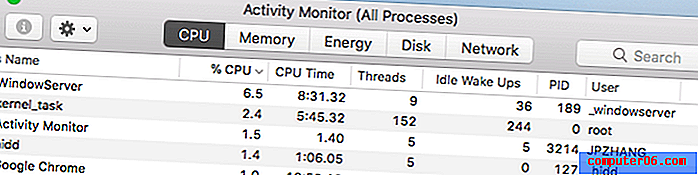
Kamēr es instalēju High Sierra, mans 2012. gada vidus MacBook Pro nedaudz uzkarsēja, bet ne tiktāl, ka tam būtu jāpievērš uzmanība. Es atklāju, ka pēc tam, kad esmu aizgājis no dažām bieži lietotām lietotnēm, piemēram, Google Chrome un Mail, ventilators nekavējoties pārstāja darboties skaļi. Šo divu dienu laikā man nācās pārslēgties uz personālo datoru, kas man, par laimi, nebija problēma. ????
Pēc tam, kad ir instalēta macOS High Sierra
5. izdevums: lēni braucot, startējot
Iespējamie cēloņi:
- Jūsu Mac datorā ir pārāk daudz pieteikšanās vienumu (lietotnes vai pakalpojumi, kas automātiski tiek atvērti, kad Mac sāk darboties).
- Jūsu Mac startēšanas diskā ir ierobežota pieejamā krātuves vieta.
- Mac ir aprīkots ar HDD (cietais disks), nevis SSD (cietvielu disks). Gadījumā, ja jums radās aizdomas par ātruma atšķirībām, es nomainīju MacBook cieto disku ar jaunu SSD, un veiktspējas atšķirība bija tāda kā nakts un diena. Sākotnēji mana Mac darbībai vajadzēja vismaz trīsdesmit sekundes, bet pēc SSD jaunināšanas tas aizņēma tikai apmēram desmit sekundes.
Kā labot: vispirms noklikšķiniet uz Apple logotipa augšējā kreisajā stūrī un atlasiet Sistēmas preferences> Lietotāji un grupas> Pieteikšanās vienumi . Tur jūs redzēsit visus vienumus, kas automātiski atveras, kad piesakāties. Izceliet tos nevajadzīgos elementus un noklikšķiniet uz ikonas “-”, lai tos atspējotu.

Pēc tam pārbaudiet, vai sākuma disks ir pilns vai nē, dodoties uz sadaļu Par šo Mac> Krātuve . Jūs redzēsit krāsainu joslu, piemēram, šo, kas parādīs jūsu cietā diska (vai zibatmiņas krātuves) izmantošanu.
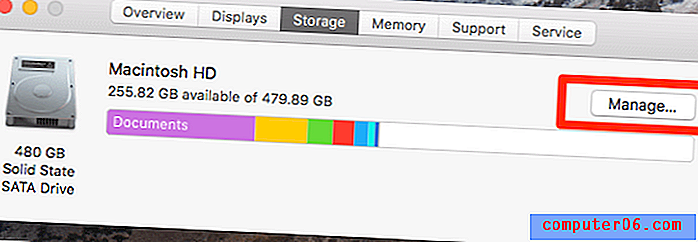
Noklikšķinot uz pogas “Pārvaldīt”, tiek sniegts detalizēts pārskats par to, kāda veida faili aizņem visvairāk atmiņas - kas bieži ir tiešs mājiens par to, kur jums vajadzētu sākt tīrīt Mac.
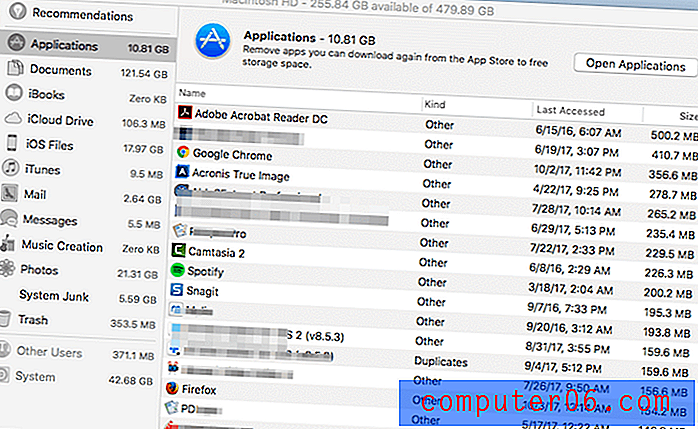
Manuprāt, pēc atjaunināšanas uz High Sierra es nepamanīju lielu ātruma nobīdi, iespējams, tāpēc, ka manam Mac jau bija SSD (tā noklusējuma Hitachi HDD nomira pagājušajā gadā), un pilnīgas sāknēšanas process prasa tikai apmēram desmit sekundes. Nopietni, ka Mac ar SSD ir daudz ātrāki nekā tie, kuriem ir HDD.
6. izdevums: Mac kursors tiek iesaldēts
Iespējamais iemesls: jūs esat palielinājis kursora izmēru.
Kā salabot: noregulējiet kursoru normālā izmērā. Atveriet Sistēmas preferences> Pieejamība> Displejs . Zem “Kursora izmērs” pārliecinieties, vai tas norāda uz “Parasts”.
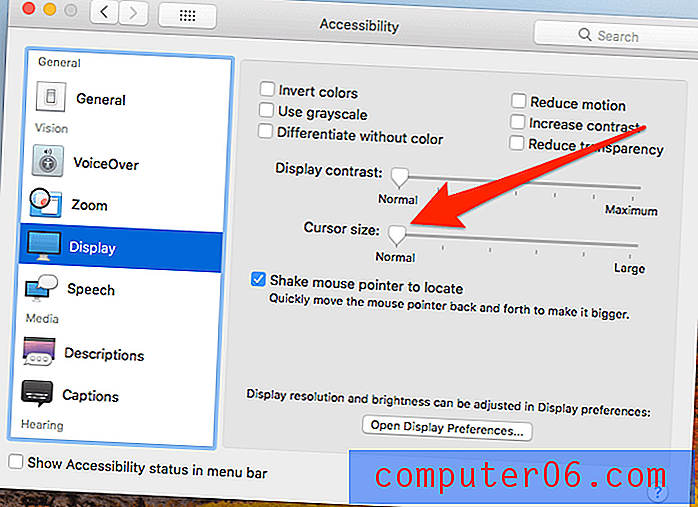
7. izdevums: lietotne avarē vai to nevar atvērt, startējot
Iespējamais iemesls: lietotne ir novecojusi vai nav saderīga ar Augsto Sjerru.
Kā labot: pārbaudiet lietotņu izstrādātāja oficiālo vietni vai Mac App Store, lai uzzinātu, vai ir jaunāka versija. Ja jā, atjauniniet uz jaunāku versiju un atkārtoti palaidiet lietotni.
Piezīme: ja lietotni Fotoattēli neizdodas palaist, parādot šo kļūdu “Ir radusies neparedzēta kļūda. Lūdzu, aizveriet un restartējiet lietojumprogrammu ”, jums, iespējams, būs jāsalabo fotoattēlu bibliotēka. Šajā rakstā ir vairāk informācijas par to.
8. izdevums: Safari, Chrome vai Firefox Slow
Iespējamie cēloņi:
- Jūsu tīmekļa pārlūkprogrammas versija ir novecojusi.
- Jūs esat instalējis pārāk daudz paplašinājumu vai spraudņu.
- Jūsu dators ir inficēts ar Adware, un jūsu tīmekļa pārlūkprogrammas tiek novirzītas uz aizdomīgām vietnēm ar uzmācīgām flash reklāmām.
Kā labot:
Vispirms palaidiet pretvīrusu, lai pārbaudītu, vai jūsu mašīna nav inficēta ar ļaunprātīgu programmatūru vai reklāmprogrammatūru.
Pēc tam pārbaudiet, vai jūsu tīmekļa pārlūkprogramma ir atjaunināta. Piemēram, lietojiet Firefox - noklikšķiniet uz “Par Firefox”, un Mozilla automātiski pārbaudīs, vai Firefox ir atjaunināts. Tas pats ar Chrome un Safari.
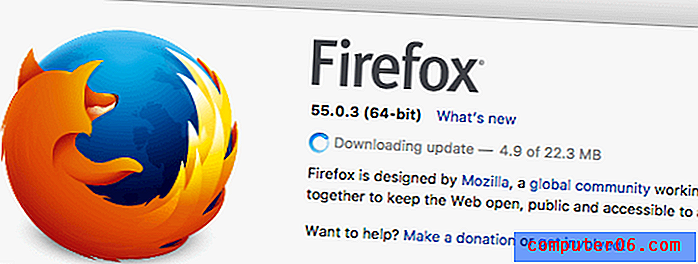
Noņemiet arī nevajadzīgus trešo pušu paplašinājumus. Piemēram, pārlūkprogrammā Safari dodieties uz Preferences> Paplašinājumi . Šeit redzēsit instalētos spraudņus. Atinstalējiet vai atspējojiet tos, kas jums nav nepieciešami. Kopumā, jo mazāk paplašinājumu ir iespējots, jo vienmērīgāka būs jūsu pārlūkošanas pieredze.
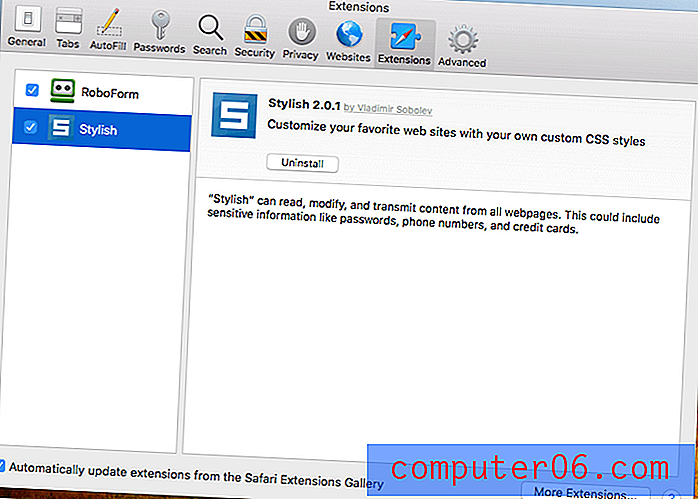
Kā uzlabot Mac veiktspēju ar
- Atbrīvojiet jūsu Mac darbvirsmu. Daudzi no mums ir pieraduši visu saglabāt uz darbvirsmas, taču tā nekad nav laba ideja. Pārblīvēta darbvirsma var nopietni palēnināt Mac datoru. Turklāt tas nelabvēlīgi ietekmē organizāciju. Kā jūs to atrisināt? Sāciet ar manuālu mapju izveidošanu un failu pārvietošanu tajās.
- Atiestatīt NVRAM un SMC. Ja jūsu Mac pēc atjaunināšanas uz High Sierra neveic pareizu sāknēšanu, varat veikt vienkāršu NVRAM vai SMC atiestatīšanu. Šajā Apple, kā arī šajā, rokasgrāmatā ir detalizētas instrukcijas par soli pa solim. Pirms to izdarīšanas pārliecinieties, vai esat dublējis Mac.
- Biežāk pārbaudiet aktivitātes monitoru. Tas ir normāli, ka, palaižot noteiktas trešo personu lietotnes, jūsu Mac var palēnināties vai pat iesaldēt. Activity Monitor ir labākais veids, kā precīzi noteikt šīs problēmas. Pārbaudiet izstrādātāja vietni tām lietotnēm, kurām ir saderības problēmas ar jaunāko macOS, vai nav atjauninājumu, vai arī izmantojiet alternatīvas lietotnes.
- Atjaunot vecāku MacOS. Ja jūsu Mac operētājsistēma darbojas ļoti lēni pēc High Sierra atjaunināšanas un šķiet, ka tajā nav labojumu, atgriezieties pie iepriekšējās macOS versijas, piemēram, Sierra vai El Capitan. Šajā, kā arī šajā rakstā ir vairāk.
Nobeiguma vārdi
Pēdējais padoms: ja varat, atlikiet High Sierra atjauninājumu grafiku. Kāpēc? Tā kā katrā lielākajā MacOS laidienā parasti ir problēmas un kļūdas, un High Sierra nav izņēmums.
Piemērs: pirms dažām dienām drošības pētnieks atrada drošības kļūdu “, kas hakeriem ļauj no lietotāja sistēmas nozagt paroles un citus slēptos pieteikšanās akreditācijas datus… lai hakeriem būtu iespēja piekļūt Keychain datiem vienkāršā tekstā, nezinot galveno. paroli. ”Par to ziņoja Jon Martindale no DigitalTrends. Apple uz to ātri reaģēja, divas dienas pēc tam atbrīvojot 10.13.1.
Kaut arī macOS High Sierra palēnināšanās problēmas ir mazāk svarīgas nekā šī kļūda, es iedomājos, ka Apple agrāk vai vēlāk par tām parūpēsies. Cerams, ka ar vēl dažām iterācijām High Sierra būs bez kļūdām - un tad jūs varēsit droši atjaunināt Mac.